Si vous êtes passionné de technologie et souhaitez découvrir les fonctionnalités cachées de votre appareil Android, l'activation du mode développeur sur Android est indispensable. Le mode développeur est un mode inséré pour aider les développeurs à tester les applications Android dans différentes conditions.
Cependant certains des les options disponibles avec le mode développeur sont également très utiles pour les utilisateurs courants, vous permettant d'optimiser les performances de votre téléphone ou même de réduire l'utilisation de la mémoire.
Dans cet article, nous allons vous présenter toutes les méthodes pour activer le mode développeur sur votre smartphone Android.
index
- 1. Activez le mode développeur sur Android à partir des paramètres
- 2. Comment désactiver le mode développeur sur Android
- 3. Que pouvez-vous faire avec le mode développeur ?
Activer le mode développeur sur Android à partir des paramètres
La méthode la plus courante pour activer le mode développeur sur Android consiste à utiliser les paramètres de votre appareil.
Voici les étapes simples pour activer le mode développeur sur Android :
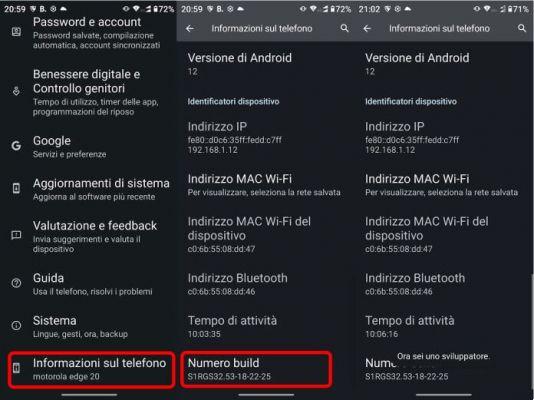
- ouvrez l'application"réglages» sur votre appareil Android ;
- faites défiler vers le bas et appuyez sur "Informations sur le téléphone"Ou"Informations sur l'appareil» (le nom peut varier selon l'appareil) ;
- cherche la voix"Numéro de construction"Ou"Version de construction» et appuyez dessus à plusieurs reprises (généralement 6 fois). Après quelques clics, vous verrez apparaître un message indiquant « Vous êtes maintenant un développeur » ;
- revenez aux paramètres principaux et vous trouverez un nouveau menu appelé «Options de développeur"Ou"Développement" .
Vous avez maintenant activé le mode développeur sur votre appareil Android et pourrez accéder à diverses fonctionnalités et paramètres avancés.
Chemins pour activer le mode développeur sur les appareils des principaux fabricants
Les personnalisations Android ont tendance à modifier les menus en modifiant légèrement les noms et la disposition des éléments, voici un petit aperçu des noms de menus trouvés dans la procédure pour les grands fabricants de smartphones (peut varier davantage avec les mises à jour).
Malgré les changements, la procédure d'activation du mode développeur sur Android est toujours très similaire à celle décrite ci-dessus.
Google Pixel, Motorola (Stock Android) : À propos de votre téléphone > Numéro de build HTC : À propos > Informations sur le logiciel > Plus > Numéro de build
Samsung Galaxy (OneUI) : À propos du téléphone > Informations sur le logiciel > Numéro de build
OnePlus, Oppo, Realme (Color OS) : Informations sur l'appareil > Version > Numéro de build
Xiaomi (MIUI) : À propos du téléphone > Toutes les spécifications > Version Sony MIUI : À propos du téléphone > Numéro de build
Nokia: À propos du téléphone > Numéro de build
Vivo, iQOO (FunTouch OS) : Plus de paramètres > À propos du téléphone -> Version du logiciel
Rien Téléphone: À propos du téléphone > Informations sur le logiciel > Numéro de build
LG: À propos du téléphone > Informations sur le logiciel > Numéro de build
Comment désactiver le mode développeur sur Android
Désactiver le mode développeur sur Android est encore plus simple que de l'activer, quelques étapes seulement :
- Ouvrez l'application"réglages" sur votre appareil et faites défiler vers le bas jusqu'à ce que vous trouviez l'option "Options de développeur"Ou"Développement";
- une fois que vous entrez dans le menu, recherchez le commutateur en haut qui vous permet d'activer ou de désactiver le mode développeur ;
- puis appuyez simplement sur le commutateur pour le désactiver et les options disponibles avec le mode développeur seront à nouveau masquées.
Attention: garde en tête que En désactivant le mode développeur, certains paramètres avancés peuvent revenir aux valeurs par défaut.
Si vous souhaitez ensuite réactiver le mode développeur sur Android, suivez simplement à nouveau la procédure décrite dans le premier paragraphe.
Que pouvez-vous faire avec le mode développeur ?
Une fois que vous aurez suivi la procédure d'activation du mode développeur sur Android, vous aurez accès à de nombreuses fonctionnalités et paramètres avancés, notamment :
- Debug USB: connectez votre appareil à un ordinateur pour installer des applications et dépanner. C'est l'une des options les plus puissantes et les plus utiles sur Android. Pour en savoir plus, consultez notre guide du débogage USB.
- Limiter le processus en arrière-plan: Vous permet de limiter le nombre de processus en arrière-plan pour améliorer les performances et la durée de vie de la batterie.
- Écran tactile: affiche les points tactiles à l'écran, utiles pour les développeurs et les testeurs d'applications.
- La vitesse d'animation: vous permet de modifier la vitesse des animations sur votre appareil, rendant la navigation entre les différents écrans de votre appareil plus rapide ou plus lente.
N'oubliez cependant pas que certaines de ces options pourraient affecter négativement les performances de votre appareil ou provoquer des dysfonctionnements si elles ne sont pas utilisées correctement.
Nous vous recommandons donc de faire des recherches supplémentaires avant de modifier des options dont vous ne savez pas comment fonctionner.
Comment activer le mode développeur sur Android : toutes les méthodes





